Minsan kapag kailangan nating piliing kunin ang ilang mga pahina at pagsamahin ang mga ito bilang isang bagong file mula sa maraming mga PDF file, kakailanganin nating hatiin at isama ang PDF. Upang matulungan kang makahanap ng perpekto, narito ililista namin ang nangungunang 5 online at offline na PDF split at pagsasama-sama ng mga tool para sa iyo. Kasama sa mga online tool ang EasePDF at PDF Split and Merge - Online. Para sa mga programa sa desktop, inirerekumenda namin ang PDFelement, Icecream PDF Split & Merge, at PDFsam.
Mga Nilalaman
Bahagi 1. PDF Split & Merge Online Tools 1. EasePDF 2. Hatiin at Pagsamahin ang PDF - Online
Bahagi 2. PDF Split & Merge Tools Offline 1. PDFelement 2. Icecream PDF Split & Merge 3. PDFsam
Bahagi 1. PDF Split & Merge Online Tools
Nakakaloko na huwag magrekomenda ng split ng PDF at pagsamahin ang mga online na tool muna dahil ang mga serbisyong online ay mas maginhawa kumpara sa mga aplikasyon sa desktop.
1. EasePDF
Ang EasePDF ay isang cross-platform na suportadong online na serbisyo sa PDF, na nag-aalok ng maraming pangunahing pag-edit, pag-convert, at paglikha ng mga tool ng PDF. Ang PDF split at pagsasama ng mga online na tool ay kasama, syempre. Ngayon ay maranasan natin kung paano hatiin at pagsamahin ang PDF na may mataas na kawastuhan sa EasePDF.
Una sa lahat, mangyaring pumunta sa " Split PDF ". I-click ang pindutang "Magdagdag ng File" upang mai-upload ang iyong PDF file. Maaari ka ring magdagdag ng mga file mula sa iyong mga cloud drive tulad ng Google Drive, OneDrive, at Dropbox.
Ang lahat ng mga pahina ng iyong PDF file ay ipapakita sa interface bilang mga thumbnail. Maaari mong paikutin, mag-zoom o muling ayusin ang mga pahina. Tulad ng nakikita natin, mayroong tatlong mga mode na paghahati upang pumili mula sa ibaba.
Ang mode na "Lahat ng Mga Pages" ay pipiliin ang bawat pahina ng PDF upang hatiin, at kung may ilang mga pahina na nais mong ibukod sa bagong nilikha na PDF, mag-click lamang sa kanila at tatanggalin ang mga ito mula sa mga nagkakahiwalay na pahina.
Maaari mo ring piliing "Hatiin ang bawat () mga pahina" sa pamamagitan ng pagpasok ng isang numero sa kahon. Makikita mo ang kulay ng background ng mga pahina na nabago ayon sa bilang na iyong itinakda.

Ang huling mode na paghahati ay isang pagpapasadya. Maaari mong piliing pumili ng ilang mga pahina upang hatiin. Ipasok lamang ang bilang ng mga simula at pagtatapos ng mga pahina pagkatapos ay pindutin ang pindutan na "Hatiin ang PDF".
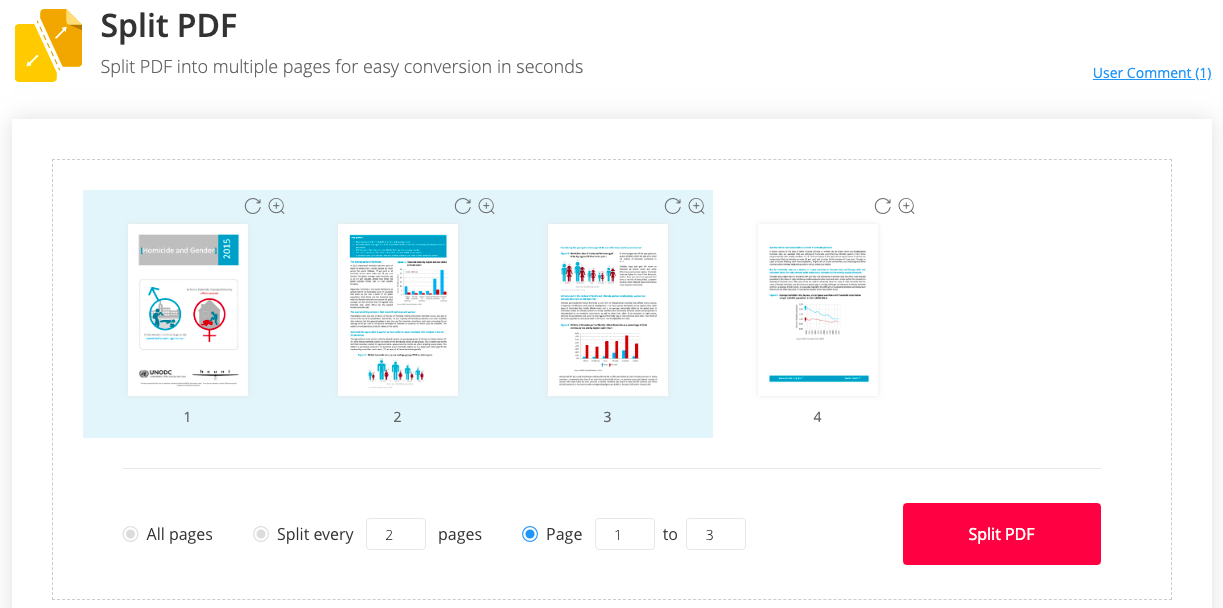
Susunod, buksan natin ang tool na " Pagsamahin ang PDF " sa EasePDF. Idagdag ang mga PDF file na nais mong pagsamahin at ipapakita ang mga ito bilang mode ng file o mode ng pahina. Sa "File mode", maaari mong makita ang iyong mga PDF file na lilitaw bilang mga thumbnail ng takip. Maaari kang magdagdag ng isa pang file sa pamamagitan ng pag-click sa malaking icon na plus, o muling ayusin, paikutin, mag-zoom, at tanggalin ang mga file.

Kapag nag-click ka sa "Page mode", makikita mo ang mga pahina ng lahat ng iyong napiling mga PDF file. Gayundin, ang muling pag-ayos, paikutin, mag-zoom, at tanggalin ang mga pagpapaandar ay magagamit din sa mode na ito. Kapag na-set up ang lahat ayon sa gusto mo, mag-click lamang sa "Pagsamahin ang PDF" upang pagsamahin ang mga PDF file.

Bakit inirerekumenda namin ito?
- 100% libre.
- Hindi kailangan ng pagpaparehistro.
- Mahusay na split ng PDF at pagsamahin ang kalidad ng output.
- 3 paghahati mode.
- 2 mga mode ng pagsasama.
- Isama sa Google Drive, Dropbox, at OneDrive.
- Pagproseso ng batch nang libre.
- User-friendly interface.
2. Hatiin at Pagsamahin ang PDF - Online
Maaari mong gamitin ang PDF Split and Merge - Online bilang isang kahalili sa EasePDF. Ang simpleng tool na ito ay espesyal na idinisenyo upang mahiwalay ang PDF at pagsamahin ang libreng online, at 10% na rin ang libre. Ngayon tingnan natin kung paano ito gumagana.
Una sa lahat, mangyaring pumunta sa tool na " Split PDF files ". Maaari kang pumili ng isa o maraming mga file upang hatiin sa limitasyon ng maximum na 100 mga file sa laki ng 192MB. Magpasok ng isang numero alinsunod sa mga numero ng pahina na nais mong hatiin para sa bawat PDF file, pagkatapos ay pindutin ang pindutang "SPLIT".
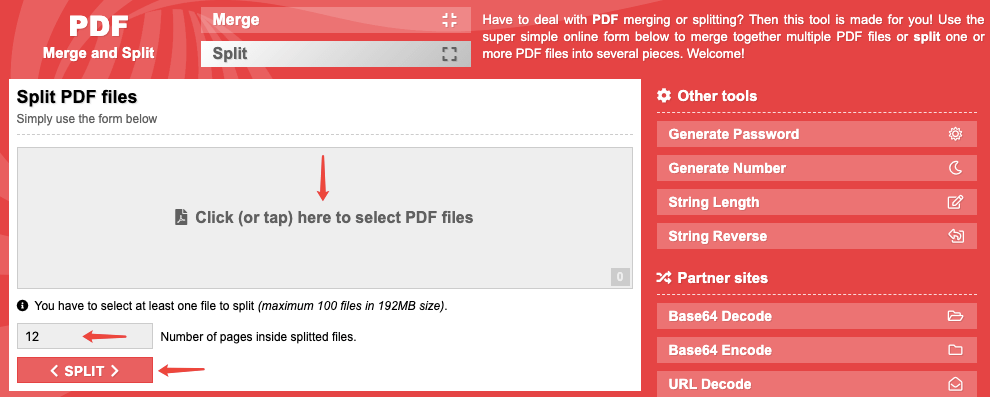
Ang tool na " Pagsamahin ang mga PDF file " ay gumagana nang mas madali. Kailangan mo lamang idagdag ang mga PDF file at i-click ang pindutang "MERGE" sa ibaba. Ayan yun.
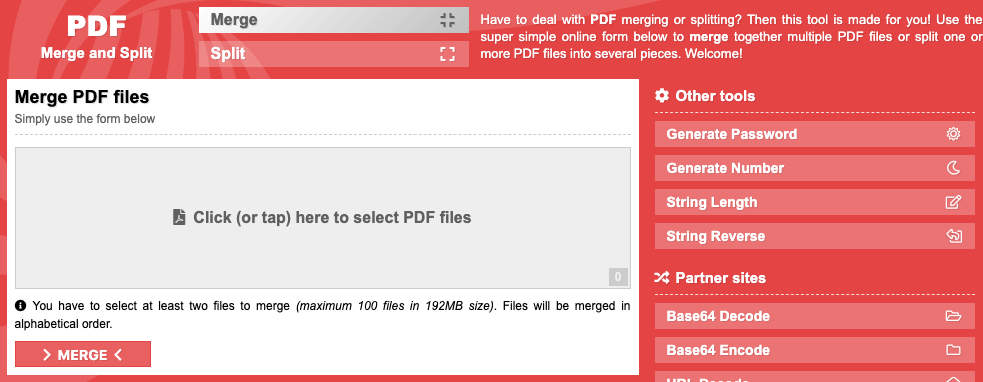
Kapag natapos ang proseso ng paghahati o pagsasama, magkakaroon ng isang link na "CLICK O TAP DITO" sa ilalim ng tala ng tagumpay. Mag-click dito upang mai-save ang mga file sa iyong aparato.
Mga Tip:
1. Kung nagpapatakbo ka sa isang smartphone, mangyaring piliin ang opsyong "Lumipat sa mobile na bersyon" sa ilalim ng pahinang ito.
2. Maaari kang lumipat mula sa PDF splitter at pagsasama sa pamamagitan ng pag-click sa dalawang piraso sa tuktok ng pahina.
Bakit inirerekumenda namin ito?
- 100% libre.
- Napakadaling patakbuhin.
- Hatiin at pagsamahin ang PDF na may napakataas na kahusayan.
- Mahusay na kalidad ng mga output file.
- Simple at malinis na interface.
- Walang kinakailangang pag-sign up, maaaring magamit ito ng sinuman.
Bahagi 2. PDF Split & Merge Tools Offline
1. PDFelement
Ang PDFelement ay isang komprehensibong programa upang makitungo sa mga PDF. Maaari mong i-edit, i-convert, i-compress, i-unlock, protektahan ang PDF, atbp. Ang paghati ng PDF at pagsanib ng mga pangunahing pag-andar ay kasama rin.
Bago ka magsimula, mangyaring mag-download at mag-install ng PDFelement sa iyong computer o mobile device. Susunod, buksan ang PDF file na may PDFelement at pumunta sa "Pahina" sa tuktok na menu bar, pagkatapos ay piliin ang pagpipiliang "Hatiin". Maaari mong hatiin ang PDF sa pamamagitan ng bilang ng mga pahina o ng mga nangungunang mga antas ng bookmark.

Tulad ng para sa pagsasama-sama ng tool, maaari mong ma-access ito sa pamamagitan ng pagpili ng pagpipiliang "Pagsamahin ang PDF" sa pangunahing interface. Pagkatapos mag-click sa "Magdagdag ng Mga File" upang mapili ang mga PDF file na nais mong pagsamahin. Maaari mong piliin ang mga pahina ng bawat PDF upang pagsamahin sa mga setting na "Saklaw ng Pahina".
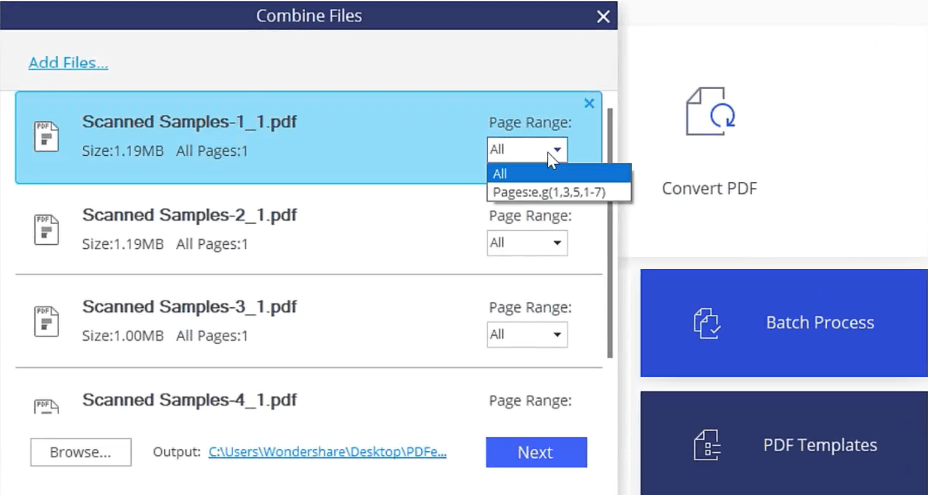
Sistema ng pagpapatakbo : Windows, Mac, iOS, Android.
2. Icecream PDF Split & Merge
Ang isa pang desktop na lubos naming inirerekumenda ay ang Icecream PDF Split & Merge . Ito ay isang application na makakatulong sa iyo na hatiin at pagsamahin ang mga PDF file nang mabilis at madali. Ang Icecream PDF Split & Merge ay mayroong parehong bersyon ng Windows at Mac, mangyaring libreng i-download ang tamang programa para sa iyong sarili. Kapag pinatakbo mo ang programa, piliin lamang ang "Hatiin" o "Pagsamahin" sa pangunahing interface.

Mayroong apat na magkakaibang mga mode para sa paghahati ng tool. Kapag pinili mo ang "Sa mga file na solong pahina", ang bawat pahina ng iyong PDF na dokumento ay nai-save bilang isang hiwalay na solong-pahina na file. Kung pipiliin mo ang mode na "Sa pamamagitan ng mga pangkat ng mga pahina," maaari kang magpasya kung gaano karaming mga pahina ang magkakaroon sa bawat pangkat at mula sa aling pahina magsisimula ang paghahati. Maaari mo ring alisin ang mga pahinang hindi mo nais na panatilihin sa pamamagitan ng pagpili sa mode na "Tanggalin ang ilang mga pahina." Huling ngunit hindi pa huli, maaari mong hatiin ang isang PDF na "Sa pamamagitan ng mga saklaw ng pahina".
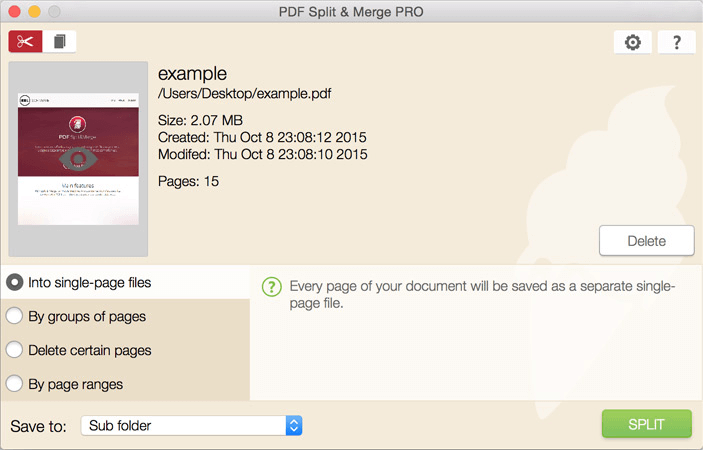
Maaaring pagsamahin ng PDF Merger ang anumang mga dokumentong PDF kabilang ang mga protektado ng password. Maaari mong baguhin ang mga order ng file upang matiyak na lilitaw ang mga ito para sa tamang pagkakasunud-sunod sa bagong pinagsamang PDF na nais mo. Maaari kang magtakda ng isang password para sa pinagsamang mga PDF file sa pro bersyon. Kung hindi mo nais na i-upgrade ang account, maaari mo ring protektahan ang password sa PDF gamit ang EasePDF libre.
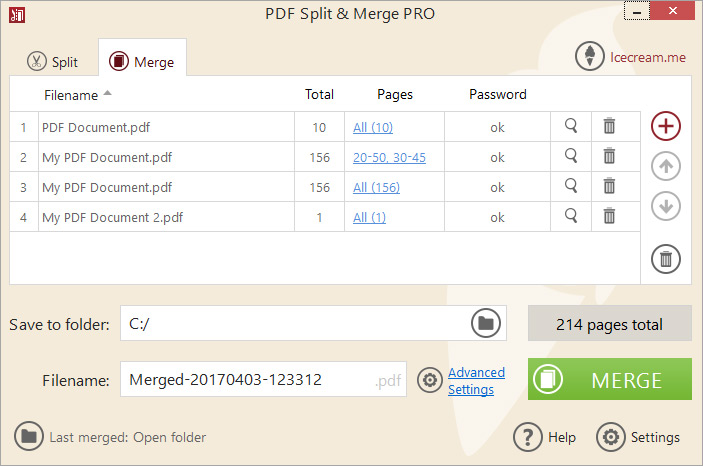
Sistema ng pagpapatakbo : Windows at Mac.
3. PDFsam Basic
Ang PDFsam Basic ay isang libre at bukas na mapagkukunan ng application ng desktop upang hatiin, sumanib, kumuha ng mga pahina, paikutin at ihalo ang mga PDF file. Gamit ang isang simple, maayos at madaling gamitin na interface, lahat ay maaaring hatiin at pagsamahin ang mga PDF nang walang kahirap-hirap.
Kapag nagdagdag ka ng mga PDF file sa PDF Merger, PDFsam ang mga ito sa pangalan ng file, laki ng file, bilang ng mga pahina, atbp. Maaari mong ipasadya ang mga setting ng pagsasama sa maraming mga aspeto. Halimbawa, ang mga input na PDF file ay maaaring pagsamahin nang buo o bahagyang. Maaari mong tukuyin ang isang saklaw ng pahina sa pamamagitan ng pagtatakda sa anyo ng mga agwat ng pahina na pinaghiwalay ng kuwit (Ex. 1-10, 14, 25-). Bukod dito, maaari kang magdagdag ng isang footer sa pinagsamang PDF, makabuo ng mga bagong bookmark, at lumikha ng isang listahan ng mga nilalaman.
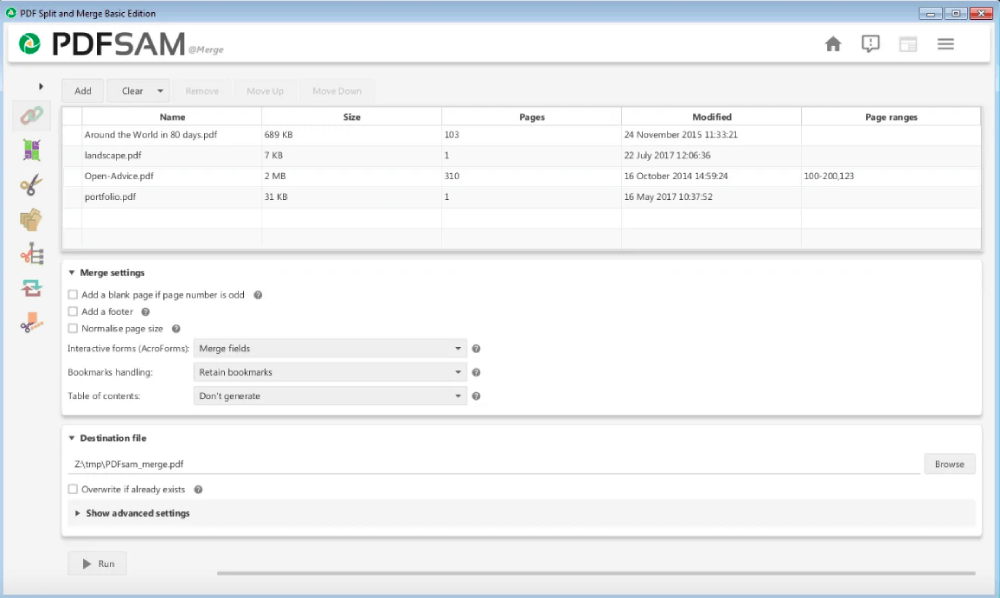
Para sa paghati sa PDF, nag- aalok ang PDFsam ng 3 mga pagpipilian sa setting ng split. Maaari mong hatiin ang PDF pagkatapos ng bawat pahina, kahit na mga pahina, at mga kakaibang pahina, o hatiin ng bawat "n" na mga pahina. Maaari mo ring hatiin pagkatapos ng ilang mga numero sa pahina. Ano pa, pinapayagan ka pa ng PDFsam na hatiin ang PDF ayon sa laki at mga bookmark.
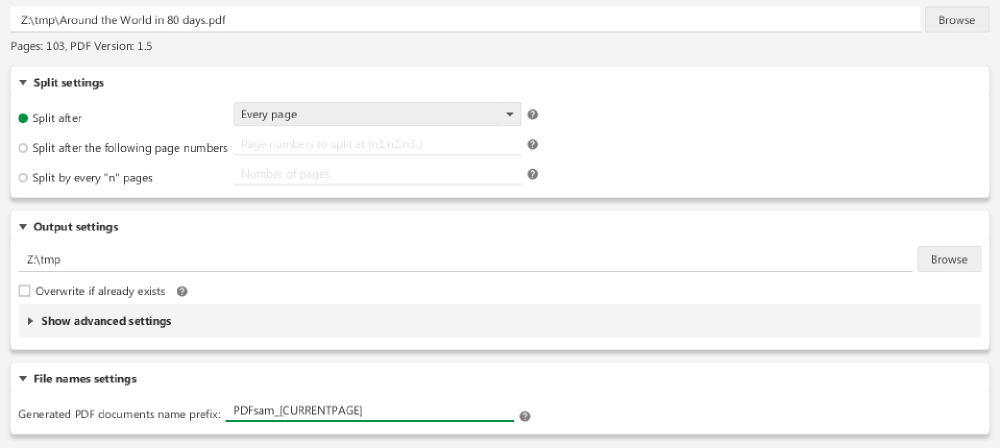
Sistema ng pagpapatakbo : Windows.
Ang nangungunang 5 mga PDF split at pagsasama-sama ng mga tool na inirerekumenda namin sa post na ito ay madaling gamitin at napaka praktikal. Maaari kang pumili ng paborito alinsunod sa iyong mga kinakailangan.
Nakatulong ba ang artikulong ito?
Oo O kaya naman HINDI
































Magkomento
comment.averageHints.0